

Łączenie i scalanie plików w jeden doskonały plik PDF
Dowiedz się, jak dzięki programowi Adobe Acrobat w prosty sposób połączyć pliki w jeden dokument PDF.

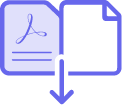
Czasami otrzymujesz od wielu osób różne pliki — dokumenty, arkusze kalkulacyjne i załączniki do poczty e-mail. Teraz możesz w prosty sposób połączyć i uporządkować je, uzyskując jeden plik PDF. Taki format jest łatwiej udostępnić czy wysłać.

Wysyłanie mniejszej liczby załączników
Połącz pliki PDF i inne — między innymi dokumenty programu Word, arkusze kalkulacyjne programu Excel, pliki programu PowerPoint (PPT) i obrazy JPG oraz PNG — w jeden dokument PDF, aby uprościć wysyłanie, udostępnianie, archiwizowanie i recenzowanie zawartości.

Scalanie w podróży
Pliki PDF możesz łączyć i porządkować w dowolnej przeglądarce, a także w narzędziu programu Acrobat. Narzędzia PDF w aplikacji mobilnej Acrobat Reader umożliwiają też zmienianie kolejności, usuwanie i obracanie stron w plikach PDF.

Porządkowanie stron
Przeciągając i upuszczając miniaturki plików, możesz zmieniać kolejność fragmentów scalonego dokumentu PDF. Możesz też uporządkować strony po scaleniu kilku plików w jeden dokument PDF.

Łatwa nawigacja
Zakładki, nagłówki, stopki i numeracja stron pomagają w korzystaniu z dokumentu PDF. Możesz dodać tło i znaki wodne, aby dostosować strony.
Łączenie i scalanie plików w jeden plik PDF:
- Otwieranie programu Acrobat i łączenie plików: Otwórz zakładkę Narzędzia i wybierz opcję Połącz pliki.
- Dodawanie plików: Kliknij przycisk Dodaj pliki i wybierz pliki, które chcesz umieścić w dokumencie PDF. Możesz scalać same pliki PDF lub pliki PDF wraz z innymi formatami.
- Rozmieszczanie i usuwanie zawartości: Klikaj, przeciągaj i upuszczaj pliki, aby zmieniać ich kolejność. Aby usunąć element, naciśnij klawisz Delete.
- Łączenie plików: Gdy układ będzie gotowy, kliknij opcję łączenia plików.
- Zapisywanie jako pliku PDF: Nadaj plikowi nazwę i kliknij przycisk Zapisz. I to wszystko.
Powiązane funkcje
Skorzystaj z tych wskazówek, aby skuteczniej wykorzystać program Adobe Acrobat:
Przestawianie stron w plikach PDF ›

Wypróbuj
Nasze bezpłatne narzędzie online pozwala scalać i porządkować pliki PDF. Pomaga między innymi w dostosowywaniu, obracaniu i usuwaniu stron. Wszystko to odbywa się bezpośrednio w przeglądarce.